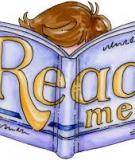Dịch thuật trong mọi ứng dụng của Windows bằng
Google Translate Client
Google Translate là một dịch vụ dịch thuật trực
tuyến miễn phí của Google, Google Translate
(GT) giúp người sử dụng dịch từ, câu, đoạn văn
hay cả 1 trang web qua lại giữa 44 ngôn ngữ phổ
biến trên thế giới (trong đó có tiếng Việt) bằng
những thao tác rất đơn giản: thông qua trang web
http://translate.google.com hay bằng addon
gTranslate trong Firefox.
Tuy nhiên, những thao tác dịch thuật này chỉ có thể
thực hiện gián tiếp qua cửa sổ trình duyệt. Nay, với
Google Translate Client (GTC) bạn hoàn toàn có thể
khắc phục mọi hạn chế đó, GTC là một ứng dụng tiện
ích giúp bạn tìm hiểu ý nghĩa của nhiều ngôn ngữ
bằng sức mạnh GT trong hầu hết các ứng dụng của
Windows.
Tải về và cài đặt
GTC được cung cấp miễn phí từ địa chỉ
http://googletranslateclient.com/googletranslateclient.
exe (dung lượng 1.47 Mb)
Sử dụng
Sau khi cài đặt GTC sẽ chạy thường trú trong thanh
Taskbar với biểu tượng chữ G
Trong lần khởi động đầu tiên, GTC sẽ yêu cầu bạn
chọn ngôn ngữ đích được dịch thuật. Trong bài viết
này, tác giả chọn ngôn ngữ mặc định là English
(tiếng Anh).
Khi có 1 ứng dụng trong Windows đang mở, GTC sẽ
được tự động kích hoạt. Bạn có thể sử dụng GTC như
một công cụ tra cứu thông qua kho từ điển khổng lồ
của GT.
Bạn chỉ cần bôi đen nhóm từ cần dịch, click vào biểu
tượng chữ G ở cuối câu (thao tác này có thể thay đổi
trong mục Settings), kết quả dịch thuật sẽ hiện ngay
lập tức.
Thử nghiệm của tác giả thấy rằng, GTC hoạt động
khá tốt trong Microsoft Office, Adobe Acrobat
Reader và nhiều ứng dụng khác trong Windows. Tuy
nhiên, khả năng hiển thị ngôn ngữ tiếng Việt vẫn
chưa hoàn thiện, font chữ vẫn bị lỗi. Để khắc phục,
bạn hãy sử dụng cửa sổ GT bằng cách click đúp vào
biểu tượng chữ “G”, copy/paste đoạn văn bản cần
dịch. Đoạn text tiếng Việt được hiển thị hoàn hảo ở
cửa sổ bên dưới giúp người dùng dễ so sánh hơn.
Nếu muốn tắt tính năng của GTC trong các ứng dụng,
bạn chọn mục “disable in *.exe” (* là tên ứng dụng
đang chạy) từ menu chuột phải.
Thiết lập trong phần Setting sẽ giúp thay đổi cấu hình
mặc định của GTC, bao gồm:
- Translate Action: Lựa chọn cách thức chọn GTC
(chọn text và click vào biểu tượng G, lựa chọn đoạn
text và click chuột trái ....)
- Popup Window: Thay đổi cách hiển thị kết quả dịch
(font chữ, màu chữ...)
Đánh giá
Với ưu điểm đơn giản, cài đặt gọn nhẹ, GTC là tiện
ích tuyệt vời cho việc tìm hiểu thông tin bằng nhiều
ngôn ngữ khác nhau trong các ứng dụng của
Windows. GTC dich tương đối chuẩn xác những cụm
từ đơn giản trong nhiều ngôn ngữ. Tuy nhiên, công
cụ này sử dụng toàn bộ sức mạnh từ “Google
Tranlate” dựa trên cơ chế dịch kiểu “word-by-word”
và ghép lại thành câu dịch, nên đối với những câu dài
và nhiều nghĩa, kết quả dịch không phải lúc nào cũng
đúng và phù hợp. Ký tự dịch sang tiếng Việt vẫn
chưa được hiển thị tốt, chưa có chức năng dịch trang
web từ cửa sổ chương trình. Hi vọng, những nhược
điểm của GTC sẽ được khắc phục trong những phiên
bản sắp tới.